Na rynku istnieje ogromna liczba opcji mobilnych oddzielnych kart graficznych wbudowanych w laptopy. Wśród takich modeli jest seria AMD Radeon HD 7400M Series, opracowana przez firmę o tej samej nazwie. Właściciele laptopów, w których zainstalowany jest jeden z chipów z tej serii, często stają przed koniecznością zainstalowania oprogramowania odpowiedniego dla tego sprzętu. Zwykły użytkownik ma do dyspozycji aż sześć opcji rozwiązania zadania, o których mowa poniżej.
Pobierz sterowniki do kart graficznych AMD Radeon HD 7400M Series
Windows 10 ma wbudowaną funkcję, która automatycznie pobiera odpowiednie sterowniki, ale nie zawsze działa zgodnie z oczekiwaniami lub użytkownik po prostu wchodzi w interakcję z laptopem z inną wersją systemu operacyjnego. Powoduje to konieczność pobrania odpowiedniego oprogramowania, aby zapewnić poprawne działanie dyskretnej karty graficznej. Rozważmy bardziej szczegółowo każdą istniejącą metodę.
Metoda 1: Pakiet oprogramowania AMD Catalyst
Przede wszystkim powinieneś poruszyć temat pobierania plików z oficjalnej strony wsparcia AMD. To tam najnowsze wersje sterowników pojawiają się najszybciej, a każdy instalator jest wstępnie sprawdzany pod kątem działania. Dlatego ta opcja jest uważana za najbardziej niezawodną i skuteczną, a jej realizacja wygląda następująco:
Przejdź do oficjalnej witryny AMD
- Na oficjalnej stronie w dziale wsparcia użyj paska wyszukiwania lub specjalnie wyznaczonej tabeli, aby znaleźć kartę graficzną z serii AMD Radeon HD 7400M. Ostatnie dwie cyfry modelu są najważniejszym kryterium, ponieważ to dla nich każdy model w serii różni się od siebie.
- Po sprawdzeniu poprawności wpisu kliknij "Wysłać"aby zobaczyć swoje wyniki.
- Na otwartej karcie rozwiń listę odpowiadającą wersji i bitowości systemu operacyjnego zainstalowanego na laptopie.
- Wybierz najnowszą stabilną wersję oprogramowania odpowiedzialnego za instalację plików i kliknij przypisany przycisk "Pobieranie".
- Rozpocznie się proces pobierania instalatora. Nie zajmuje to dużo czasu, a po zakończeniu możesz natychmiast uruchomić wynikowy obiekt.
- Najpierw musisz rozpakować sam instalator oprogramowania. Nie zaleca się zmiany lokalizacji plików, więc możesz od razu kliknąć "Zainstalować".
- Śledzenie postępów odbywa się w tym samym oknie, a następnie otworzy się osobne menu ustawień.
- W nim określ optymalny język interfejsu i przejdź dalej.
- W Menedżerze instalacji dostępne są dwie opcje interakcji: szybka i niestandardowa. W pierwszym przypadku wszystkie standardowe komponenty zostaną dodane do systemu automatycznie, aw drugim użytkownik ma wybór.
- Po określeniu najlepszej praktyki rozpocznie się analiza konfiguracji systemu. Zajmie to maksymalnie jedną minutę.
- Jeśli wcześniej wybrano niestandardową metodę instalacji, możliwe będzie usunięcie zaznaczenia pól obok niektórych składników. Nie zalecamy tego robić niedoświadczonym użytkownikom, ponieważ wiele z wyświetlanych narzędzi jest ważnych dla prawidłowego działania sterowników.
- Przed bezpośrednią instalacją sterowników należy potwierdzić umowę licencyjną.
- Po zakończeniu tego procesu zostaniesz powiadomiony, że pliki zostały pomyślnie dodane. Pozostaje tylko ponownie uruchomić komputer, aby wszystkie zmiany odniosły skutek.
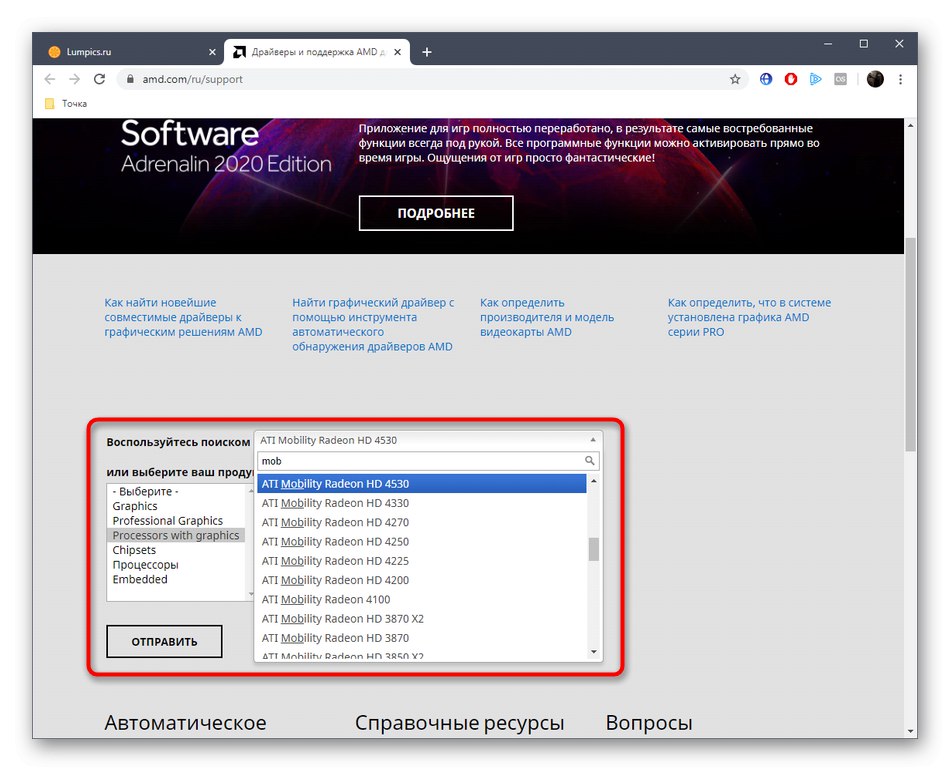
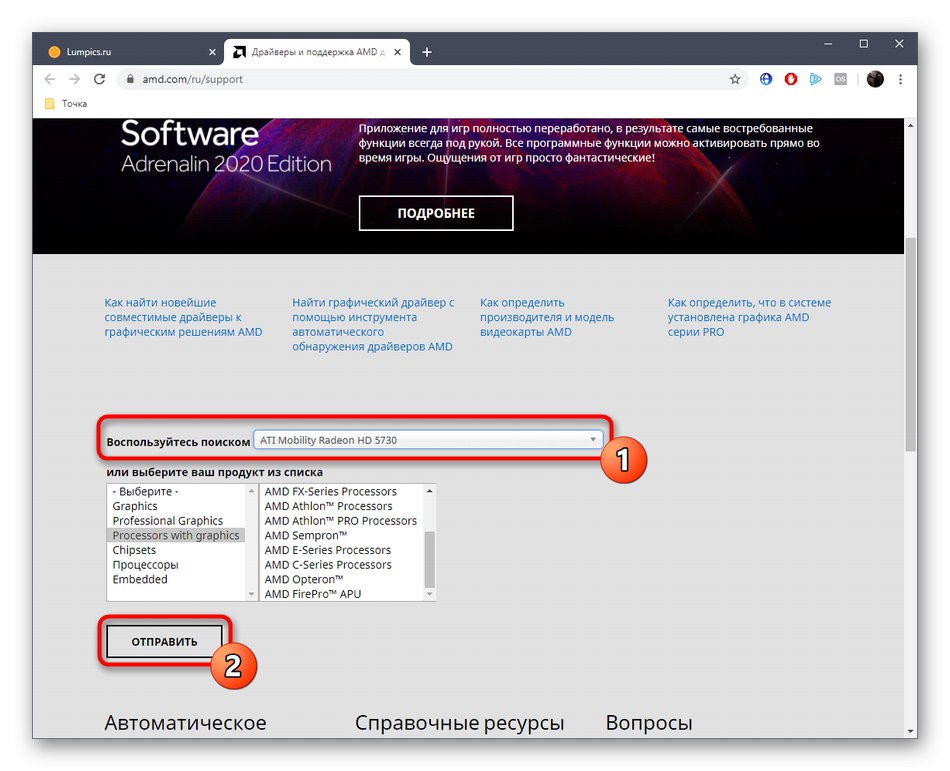

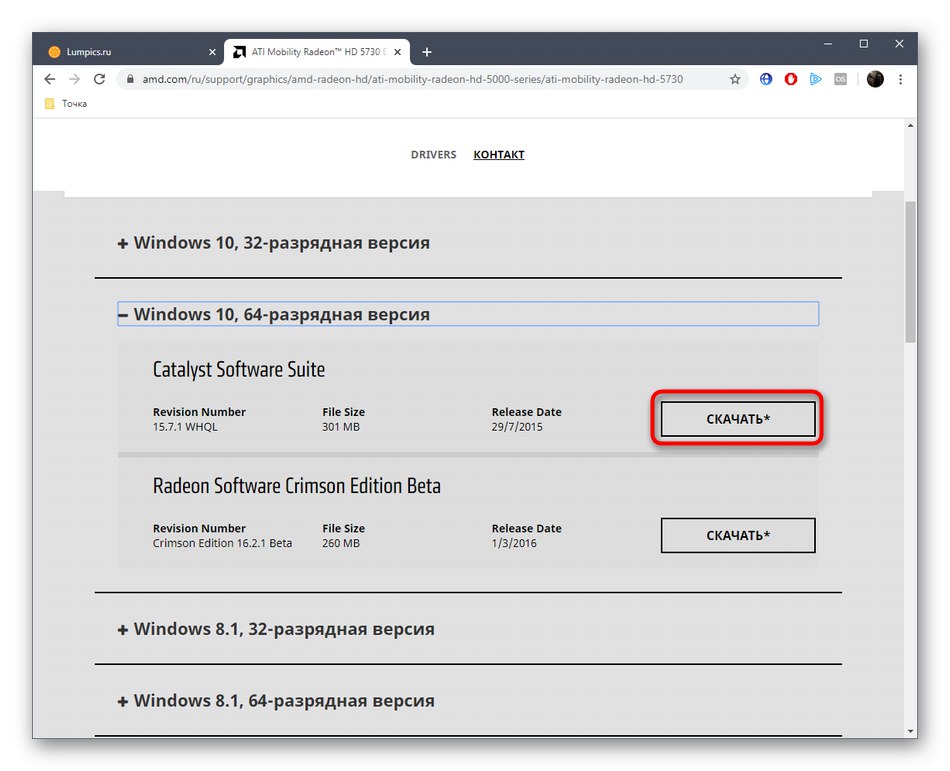
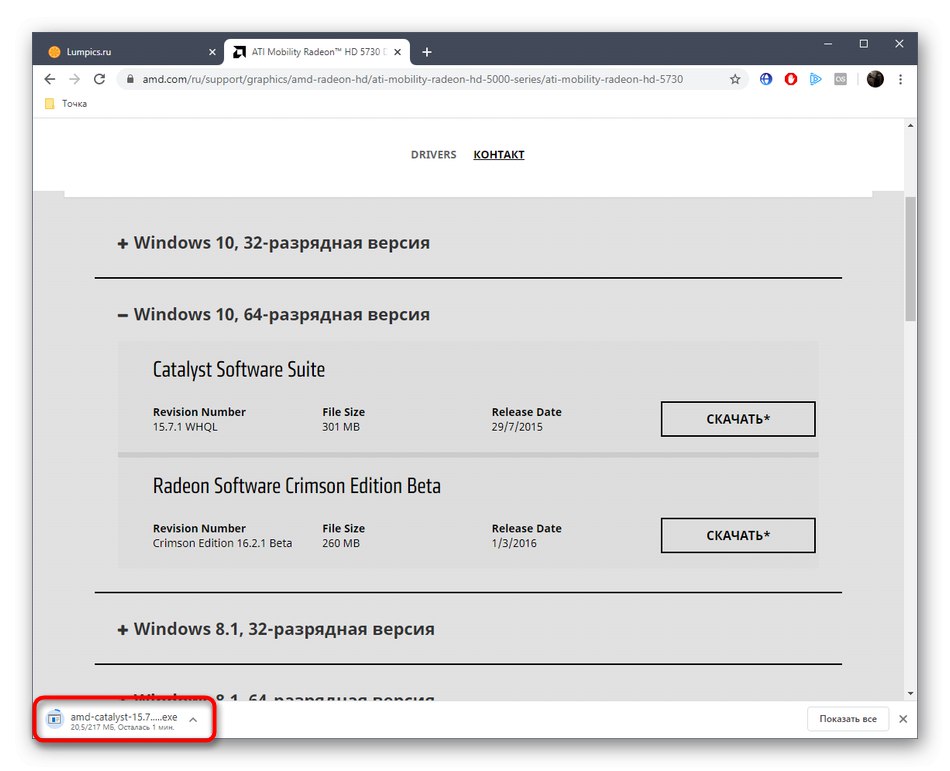
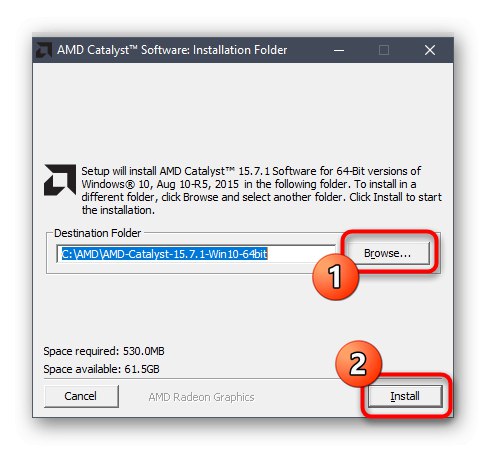
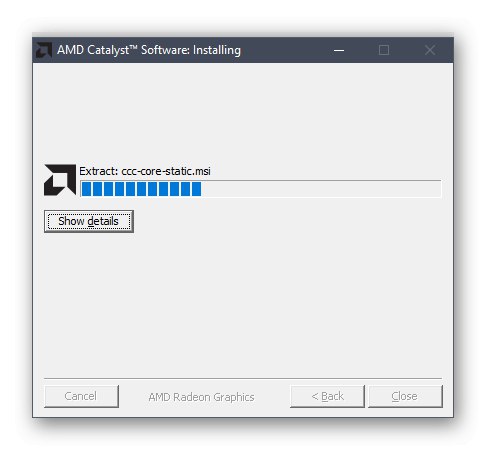
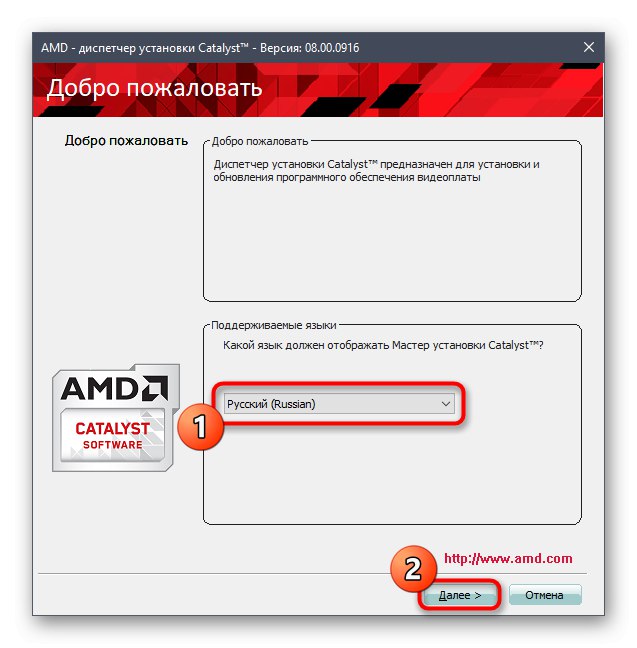
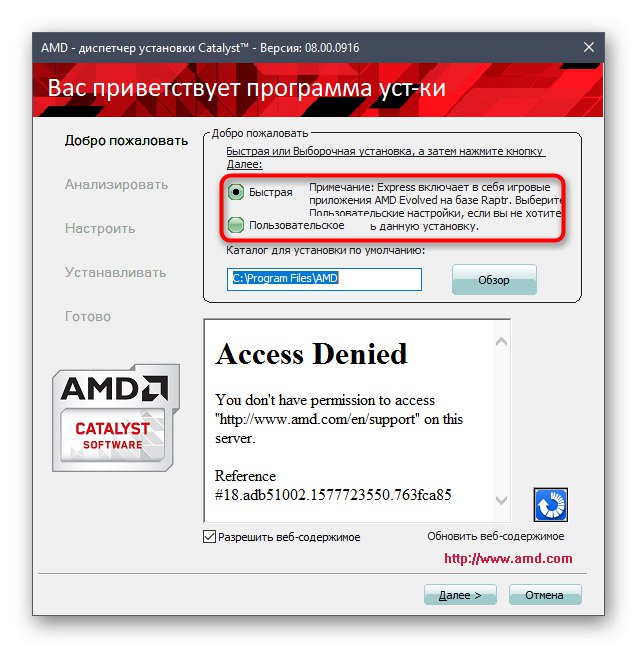
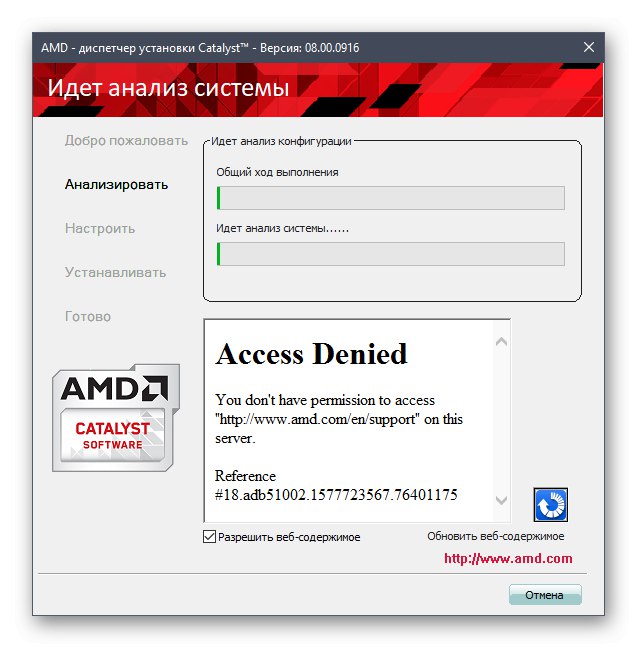
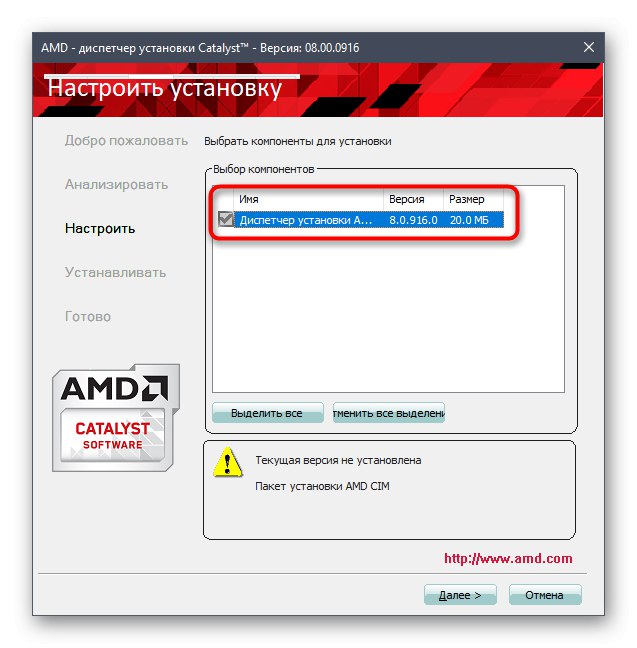
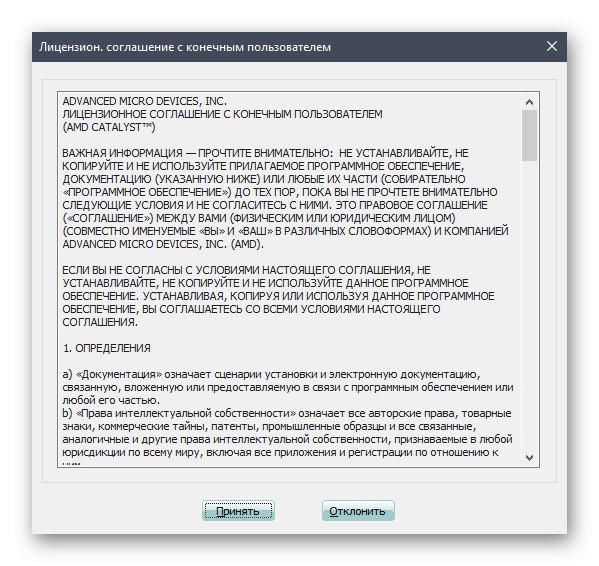
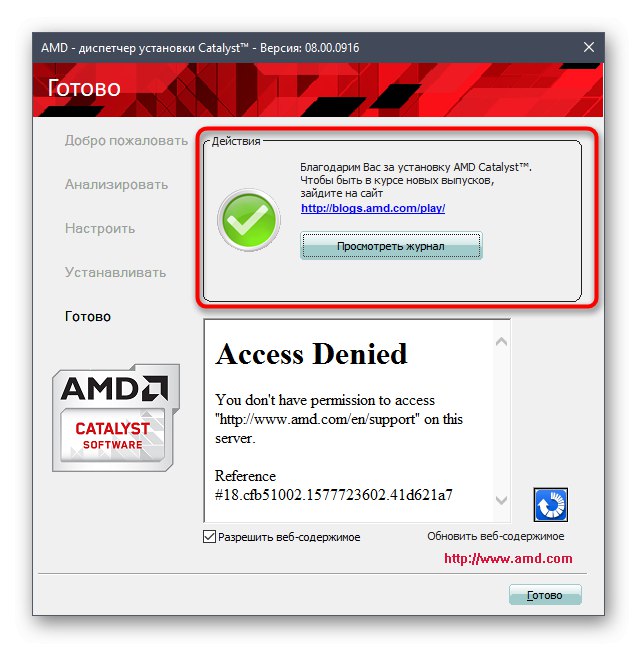
Wadą tej metody jest konieczność ręcznego wykonywania wszystkich czynności, w tym doboru odpowiedniego modelu z serii.Jeśli użytkownik nie ma wstępnych informacji o prawidłowym numerze karty graficznej, uzyskanie odpowiednich sterowników będzie problematyczne, dlatego sugerujemy zbadanie alternatywnych opcji.
Metoda 2: AMD Radeon Software Adrenalin
Obecnie wielu producentów komponentów stara się ułatwić życie właścicielom swoich produktów, tworząc dla nich specjalne narzędzia pomocnicze. AMD nie jest pod tym względem wyjątkiem i umożliwia instalację sterowników w trybie automatycznym, pobierając tylko jeden program.
- Na tej samej oficjalnej stronie internetowej, do której odsyłacz jest przedstawiony w pierwszej metodzie, zejdź w dół i kliknij przycisk Pobierz teraz.
- Rozpocznie się pobieranie narzędzia. Uruchom go po zakończeniu pobierania.
- Wybierz folder na pliki i zainstaluj oprogramowanie.
- Postępuj zgodnie z instrukcjami wyświetlanymi na ekranie, aby pomyślnie zakończyć zadanie.
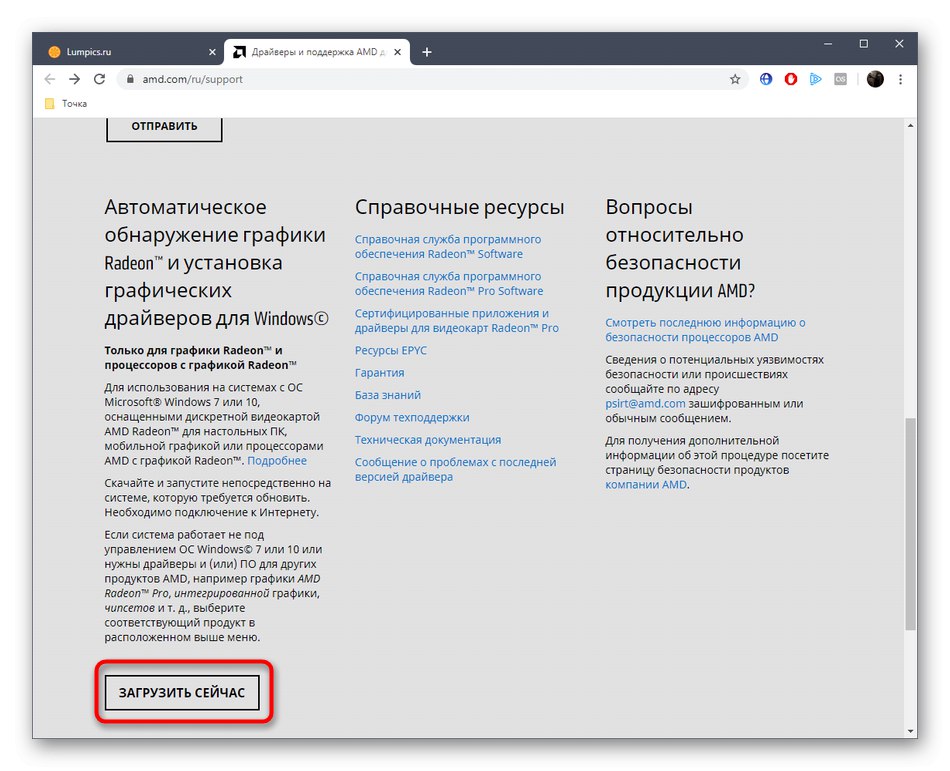
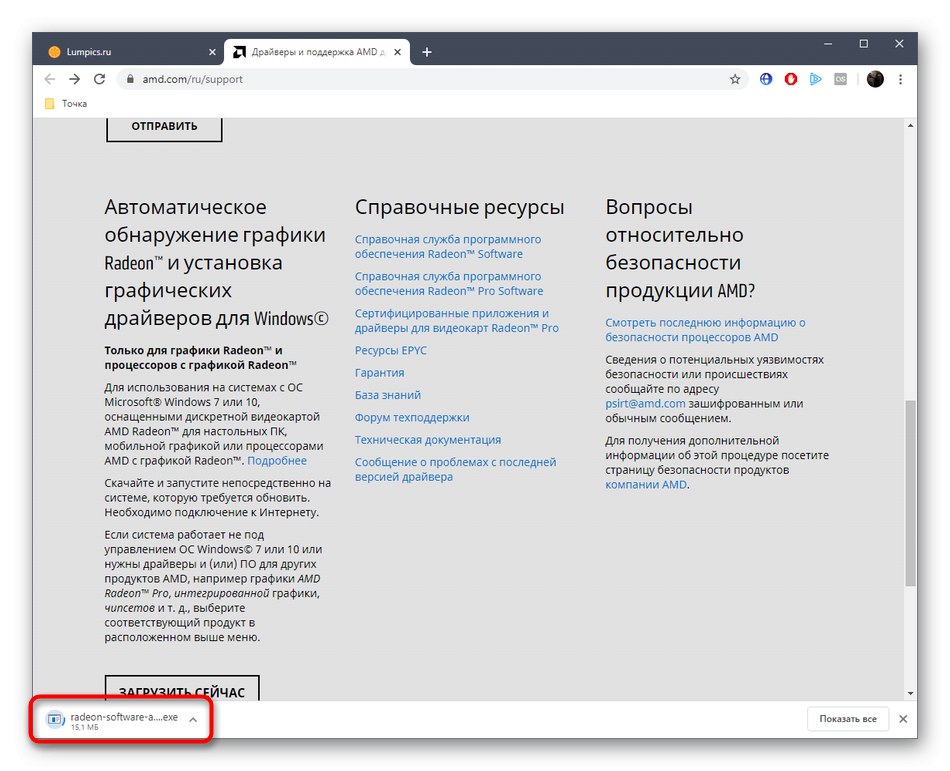

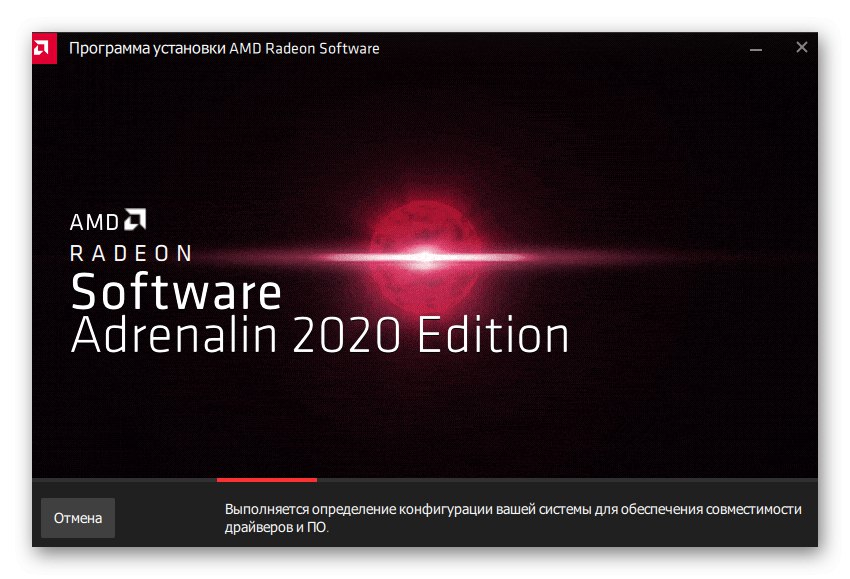
Przeczytaj także: Instalowanie sterowników za pośrednictwem AMD Radeon Software Adrenalin Edition
W większości przypadków użytkownik nie będzie już musiał podejmować żadnych dalszych działań. Narzędzie zostanie zainstalowane automatycznie, a po tym pozostaje tylko uruchomić skanowanie systemu i czekać na dodanie plików do systemu. Na koniec system operacyjny jest ponownie uruchamiany, aby wszystkie zmiany zostały aktywowane, a karta graficzna zaczęła działać poprawnie.
Metoda 3: Strona pomocy technicznej w witrynie producenta laptopa
Seria kart graficznych AMD Radeon HD 7400M Series została zaprojektowana specjalnie do instalacji w laptopach, odpowiednio sterowniki do nich można pobrać na oficjalnej stronie producenta używanego modelu. Aby to zrobić, musisz najpierw określić dokładną nazwę urządzenia, sprawdzając naklejkę na pokrywie lub czytając instrukcje papierowe. Należy jednak pamiętać, że wiele witryn posiada funkcję automatycznego wykrywania modelu, która pomoże w sytuacjach, gdy nie możesz tego zrobić samodzielnie.
- Wejdź na stronę wsparcia firmy. Jako przykład wzięliśmy HP. Tutaj jesteś zainteresowany sekcją „Oprogramowanie i sterowniki”.
- Zidentyfikuj produkt, od którego chcesz zacząć.
- Skorzystaj z wbudowanego skanera lub samodzielnie określ dokładny model sprzętu.
- Następnie zostaniesz przekierowany na stronę ze sterownikami. Rozwiń sekcję graficzną.
- Wybierz najnowszą wersję lub wersję, która Ci odpowiada, odpowiadającą bitom i kompilacji systemu operacyjnego, a następnie rozpocznij pobieranie pliku EXE.
- Czasami pojawia się powiadomienie, że dostępny jest asystent pobierania. Użyj go, jeśli chcesz zainstalować wszystkie brakujące sterowniki w tym samym czasie lub sprawdzić dostępność aktualizacji.
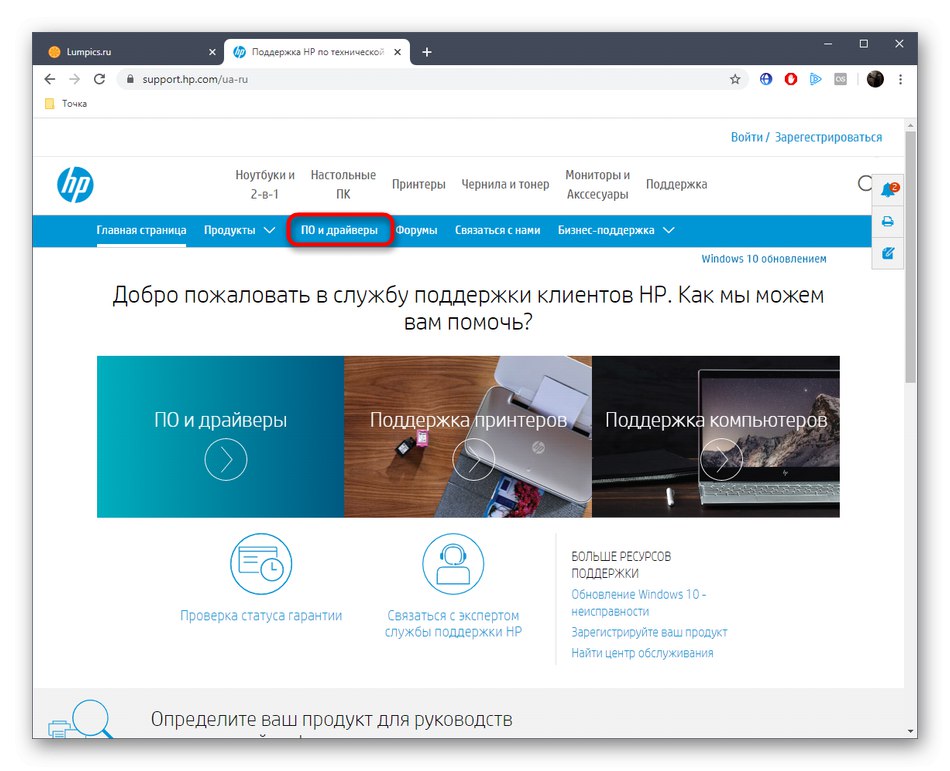
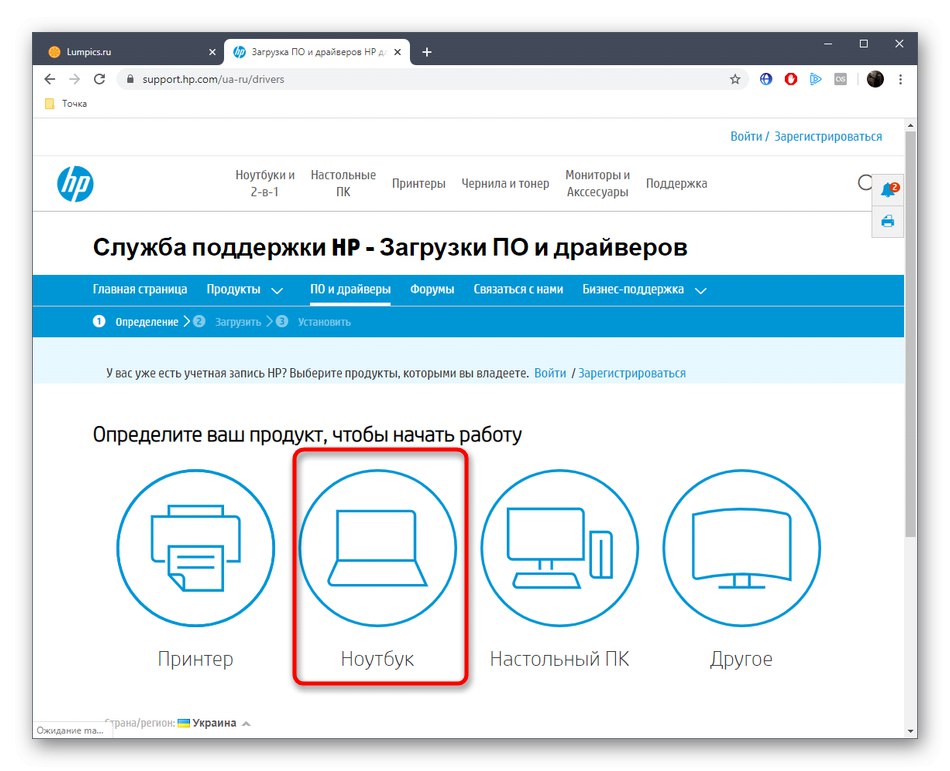
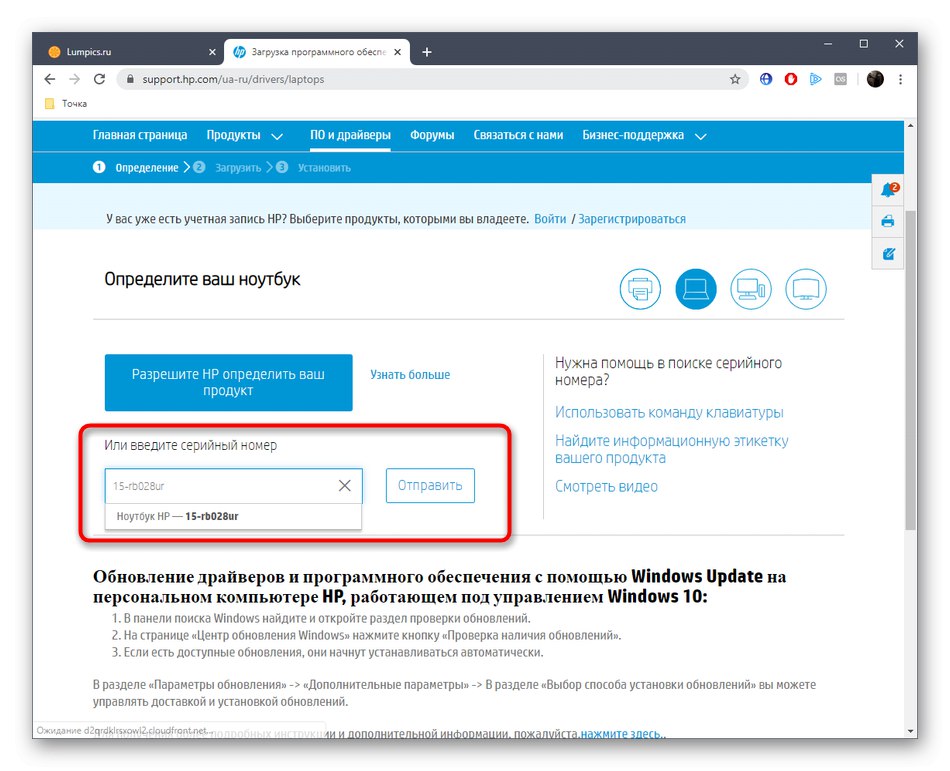
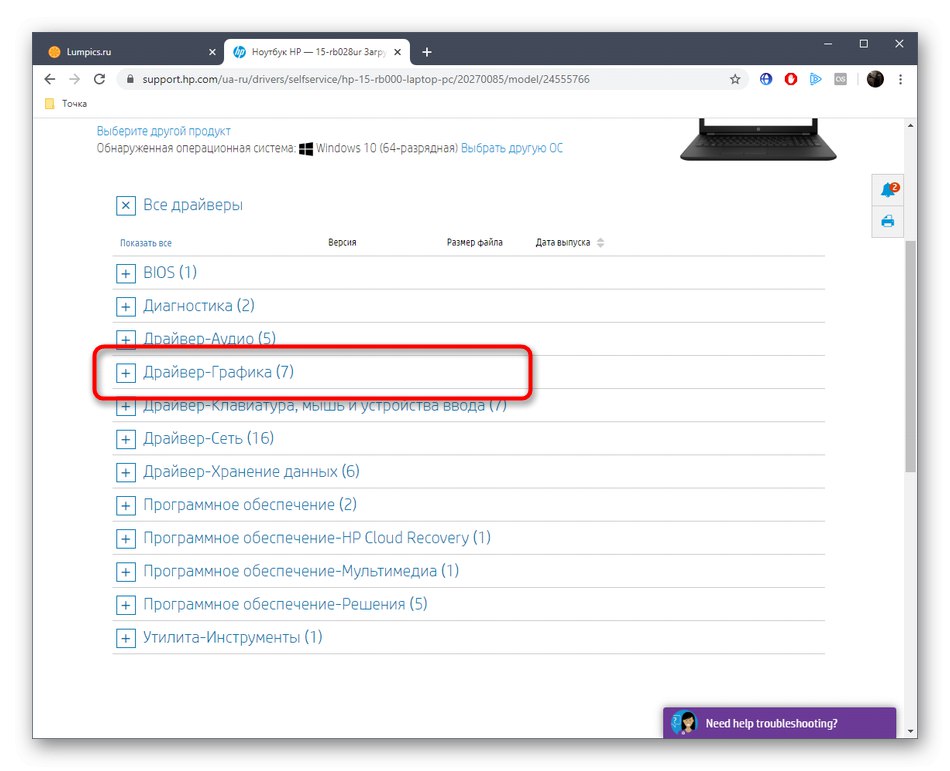
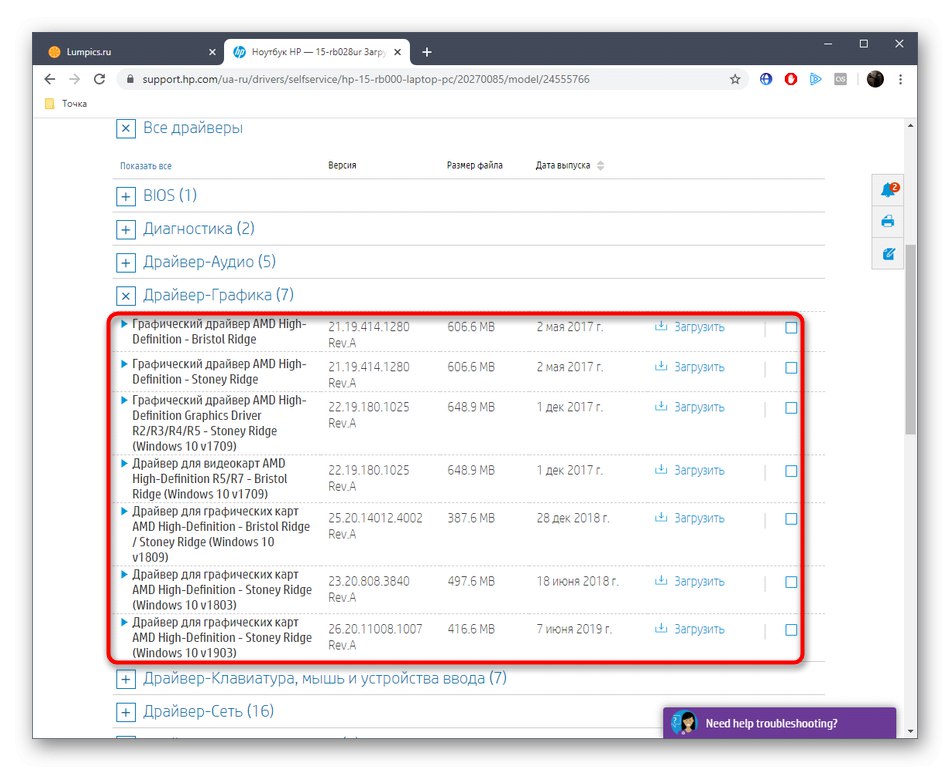
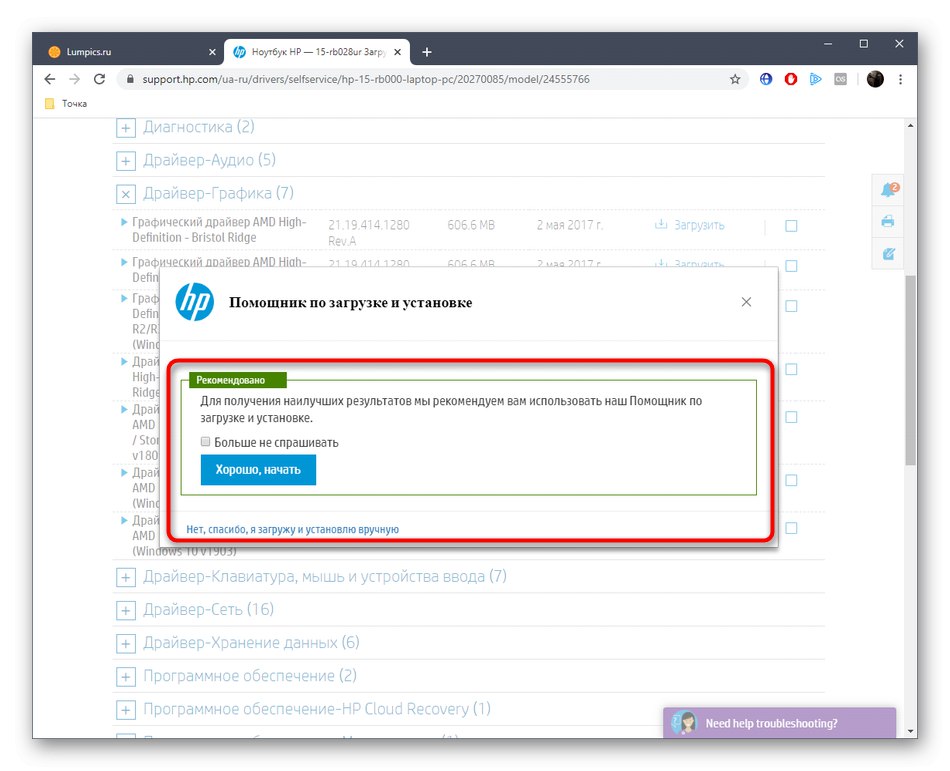
Kolejne kroki instalacji są prawie identyczne z tymi, które już wcześniej zademonstrowaliśmy, a na ekranie zostaną również wyświetlone instrukcje w języku rosyjskim, które pomogą kierować zarządzaniem otwartym kreatorem.
Metoda 4: Oprogramowanie do uzyskiwania sterowników
Jeśli poprzednie metody Ci nie odpowiadały lub okazały się zbyt skomplikowane, radzimy zwrócić uwagę na oprogramowanie innej firmy przeznaczone do skanowania systemu i instalowania brakujących sterowników. Najbardziej znanym przedstawicielem takiego oprogramowania jest Rozwiązanie DriverPack... Szczegółowe instrukcje dotyczące interakcji z tym rozwiązaniem znajdziesz w osobnym artykule na naszej stronie internetowej, korzystając z poniższego łącza.
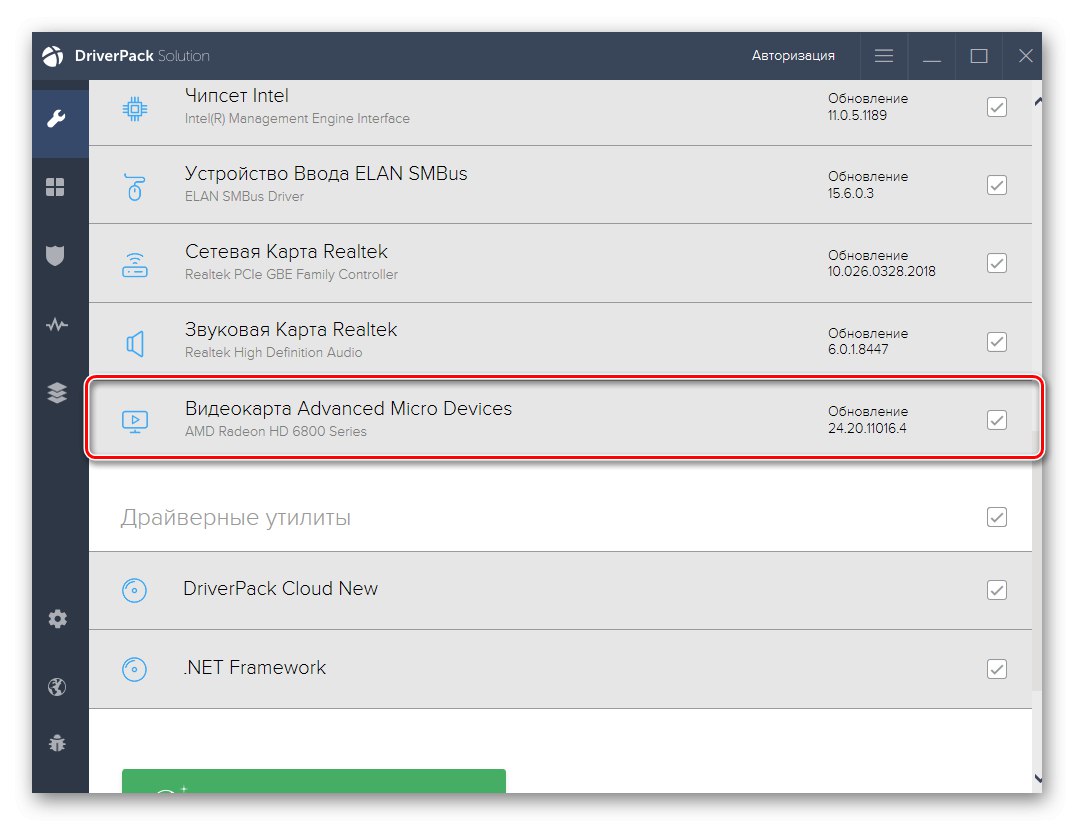
Przeczytaj także: Instalowanie sterowników za pośrednictwem rozwiązania DriverPack
Dodatkowo posiadamy recenzję poświęconą analizie analogów powyższego programu. Funkcjonują mniej więcej w ten sam sposób, ale czasami okazują się bardziej efektywne lub użytkownicy po prostu wolą inne rozwiązania.
Przeczytaj także: Oprogramowanie do instalacji sterowników
Metoda 5: Wyszukaj według identyfikatora
Każda karta graficzna AMD Radeon HD 7400M Series ma unikalny identyfikator. Zwykle potrzebne jest prawidłowe określenie modelu w systemie operacyjnym lub oprogramowaniu używanym na komputerze, ale można go również użyć do znalezienia sterowników na specjalnych serwerach internetowych.Nie możemy podać absolutnie wszystkich numerów dla każdego produktu z danej serii, dlatego sugerujemy samodzielne ich znalezienie i wyszukanie sterowników, ale korzystając ze specjalnych przewodników poniżej.

Więcej szczegółów: Jak znaleźć kierowcę według identyfikatora
Metoda 6: Wbudowane narzędzie systemu Windows
Jako ostatnią dostępną metodę uzyskiwania sterowników dla karty graficznej rozważ standardowe narzędzie systemu operacyjnego. Przeszukuje Internet, korzystając z istniejących baz danych Microsoft. Zaletą tej opcji jest to, że nie ma konieczności pobierania dodatkowych komponentów, ale jest też wada związana z częstym brakiem wyników wyszukiwania, co uniemożliwia instalację oprogramowania. Jeśli jednak powyższe metody Ci nie odpowiadają, powinieneś wypróbować tę.
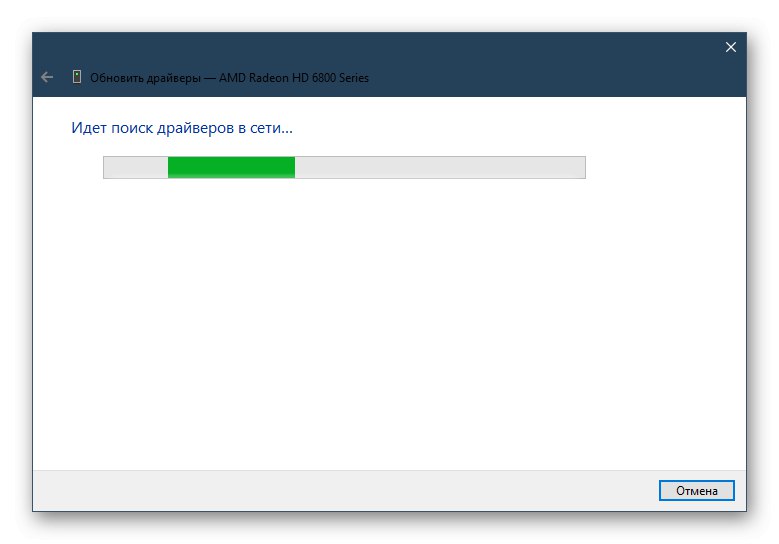
Więcej szczegółów: Instalacja sterownika przy użyciu standardowych narzędzi systemu Windows
Znasz już różne opcje wyszukiwania i pobierania oprogramowania dla kart graficznych AMD Radeon HD 7400M Series. Jak widać, każda metoda ma swoją własną charakterystykę, dlatego będzie najbardziej skuteczna w różnych sytuacjach.